Las 2 mejores formas de evitar que las aplicaciones accedan a Internet en Android
Con una gran cantidad de datos almacenados en los teléfonos inteligentes últimamente, la privacidad del usuario es una preocupación creciente. Algunas aplicaciones solicitan permisos que pueden no parecer necesarios para funcionar, mientras que otras pueden solicitar acceso a la red. Si está utilizando una aplicación para almacenar datos confidenciales o confidenciales, es mejor evitar que la aplicación acceda a Internet.
Esto garantiza que los datos de la aplicación permanezcan fuera de línea en su dispositivo en todo momento y no se carguen en un servidor remoto. A veces, también es una buena idea bloquear el acceso a Internet de ciertas aplicaciones y juegos para evitar que muestren anuncios. Afortunadamente, es muy fácil hacer esto en tu teléfono Android.
Por qué debería bloquear las aplicaciones para que no accedan a Internet
Puede usar una aplicación para almacenar documentos importantes como sus tarjetas de identificación. Los datos de esta aplicación son confidenciales y no querrá que abandonen su dispositivo. Bloquear el acceso a Internet a la aplicación garantiza que la aplicación no pueda enviar sus datos a ningún otro lugar en línea.
 Cómo Crear Un Código QR En 7 Sencillos Pasos
Cómo Crear Un Código QR En 7 Sencillos PasosOtro caso de uso podría ser el juego continuo. Algunos juegos no requieren acceso a Internet para jugar, pero muestran anuncios en Internet entre sesiones de juego, lo que puede ser molesto por un tiempo. Bloquear el acceso a Internet significaría que el juego ya no podría mostrar anuncios.
Cómo bloquear el acceso a Internet a aplicaciones en Android
Hay dos formas de evitar que las aplicaciones accedan a Internet en su teléfono Android. Dependiendo de su teléfono, puede probar uno de los dos métodos.
1. Use la configuración integrada para bloquear el acceso a Internet
Algunas máscaras personalizadas en Android tienen una opción integrada para deshabilitar el acceso a Internet para las aplicaciones. Vea cómo puede acceder a él.
Paso 1: Abra la aplicación Configuración en su teléfono y desplácese hacia abajo para encontrar la opción Aplicaciones. Presiónelo.
 No Hay Altavoces Ni Auriculares Conectados: Métodos Para Solucionarlo
No Hay Altavoces Ni Auriculares Conectados: Métodos Para Solucionarlo2do paso: Seleccione Gestión de aplicaciones.
Paso 3: Encuentra la aplicación para la que deseas bloquear el acceso a Internet. Presiónelo.
 Cómo Recuperar La Contraseña De Windows 10
Cómo Recuperar La Contraseña De Windows 10Paso 4: Ahora seleccione la opción Uso de datos.
Paso 5: Aquí encontrará dos conmutadores. Habilítelos dependiendo de si desea bloquear el acceso a Internet por completo o solo a través de Wi-Fi o datos móviles. También puede optar por desactivar solo los datos de fondo.
 SpyHunter 5. Usabilidad, Efectividad Y Confiabilidad
SpyHunter 5. Usabilidad, Efectividad Y ConfiabilidadLa aplicación ya no tendrá acceso a una conexión a Internet en su teléfono.
Si bien esta es la mejor manera de bloquear el acceso a Internet desde las aplicaciones, esta opción no está presente en todos los teléfonos y versiones de Android. Entonces, la mejor solución es usar una aplicación de terceros que funcione universalmente en todos los teléfonos.
2. Usa la aplicación NetGuard
NetGuard es una aplicación gratuita que puede descargar desde Play Store. Le ayuda a bloquear el acceso a Internet para aplicaciones en su teléfono. Vea cómo puede hacer esto.
Paso 1: Vaya a Play Store en su teléfono e instale la aplicación NetGuard.
Lee También Los 7 Mejores AntiMalware Para Windows
Los 7 Mejores AntiMalware Para Windows2do paso: Abra la aplicación una vez instalada y seleccione Aceptar.
Paso 3: Todas las aplicaciones instaladas en su teléfono se enumerarán en la aplicación.
Lee También Cómo Activar Windows Defender Directiva De Grupo
Cómo Activar Windows Defender Directiva De GrupoPaso 4: Verá dos iconos verdes junto a cada aplicación. El primer ícono indica Wi-Fi y el segundo indica datos móviles.
Paso 5: Toque los íconos respectivos junto a la aplicación para la que desea deshabilitar el acceso a Internet. Si desea deshabilitar completamente el acceso a Internet, toque ambos íconos.
Paso 6: Los iconos se volverán rojos.
Paso 7: Toque el botón en la esquina superior izquierda para habilitar NetGuard y bloquear el acceso a Internet a la aplicación seleccionada.
Paso 8: Seleccione Aceptar en el aviso. NetGuard básicamente funciona como una VPN para bloquear el acceso a Internet a ciertas aplicaciones. Por lo tanto, deberá agregar NetGuard a la lista de VPN de su teléfono.
Paso 9: Ahora verá un mensaje de conexión que le informa que NetGuard está intentando establecer una conexión VPN. Presiona OK.
Paso 10: Aparecerá otro mensaje pidiéndole que desactive la optimización de la batería. Este paso es opcional, pero garantizará que NetGuard permanezca activo en todo momento. Seleccione Aceptar.
Paso 11: En la pantalla que se abre, toca No optimizado y cambia a Todas las aplicaciones.
Paso 12: Desplácese hacia abajo hasta que encuentre NetGuard en la lista de aplicaciones. Presiónelo.
Paso 13: Seleccione No optimizar y toque Listo.
Paso 14: Utilice el botón Atrás en la esquina superior izquierda para volver a NetGuard.
Ahora verá que NetGuard está activo y la aplicación seleccionada no tiene acceso a Internet. Puede verificar que NetGuard esté activo buscando el ícono de llave en el Centro de notificaciones que indica que una VPN está activa.
Bloquee el acceso a Internet y proteja sus datos
Use uno de los dos métodos y bloquee las aplicaciones para que no accedan a Internet en su teléfono Android. Estos métodos aseguran que sus datos permanezcan en el dispositivo hasta que desee moverlos conscientemente.
Si quieres conocer otros artículos parecidos a Las 2 mejores formas de evitar que las aplicaciones accedan a Internet en Android puedes visitar la categoría Informática.


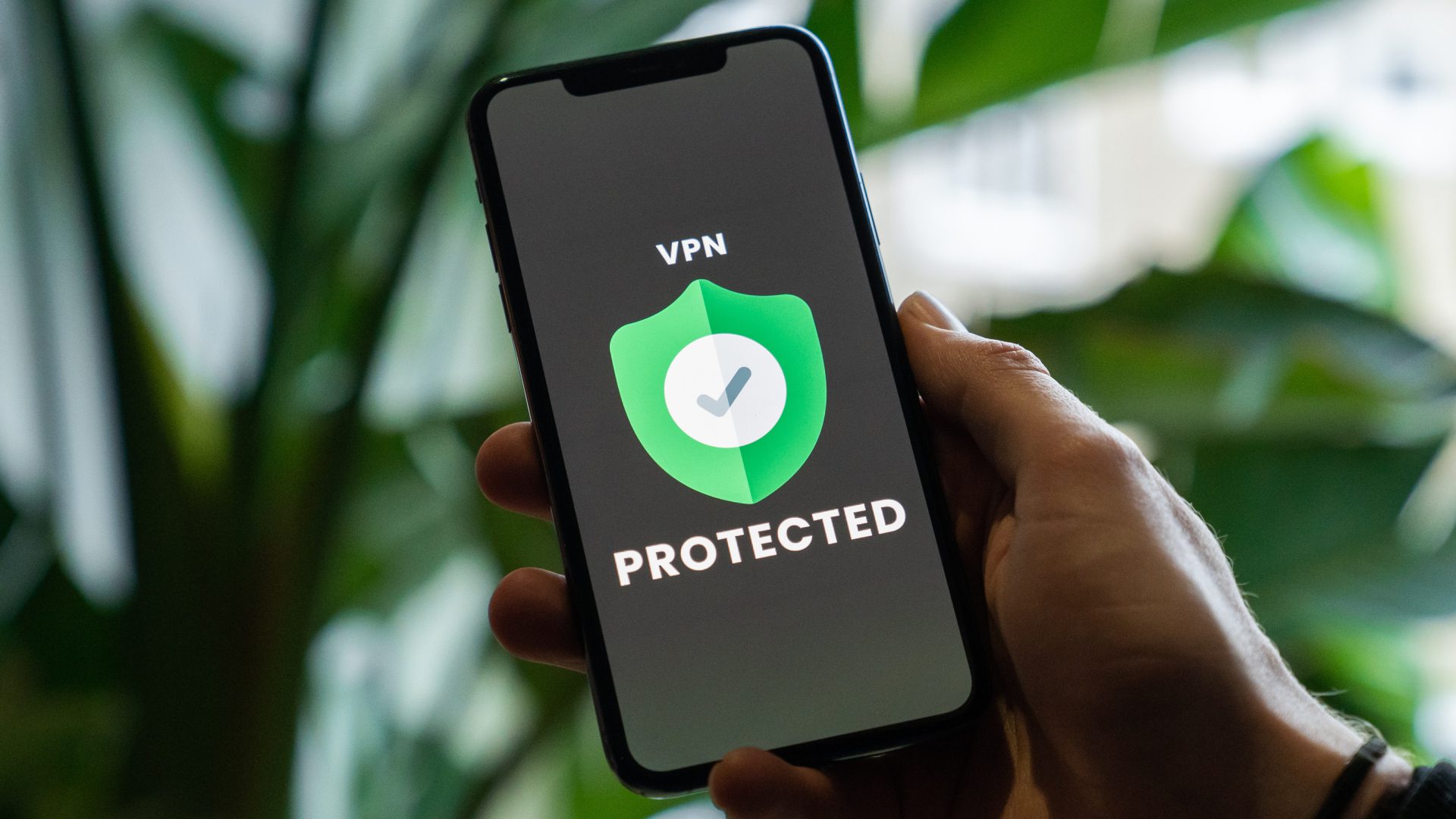
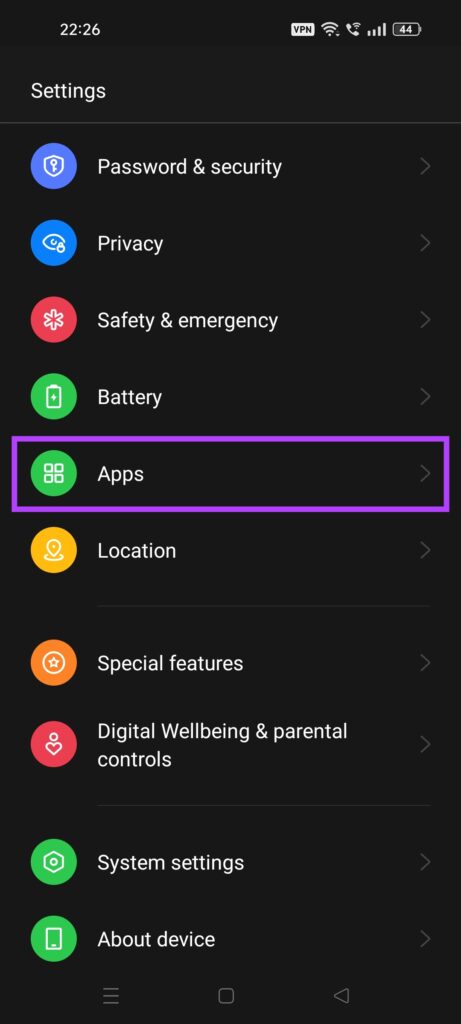
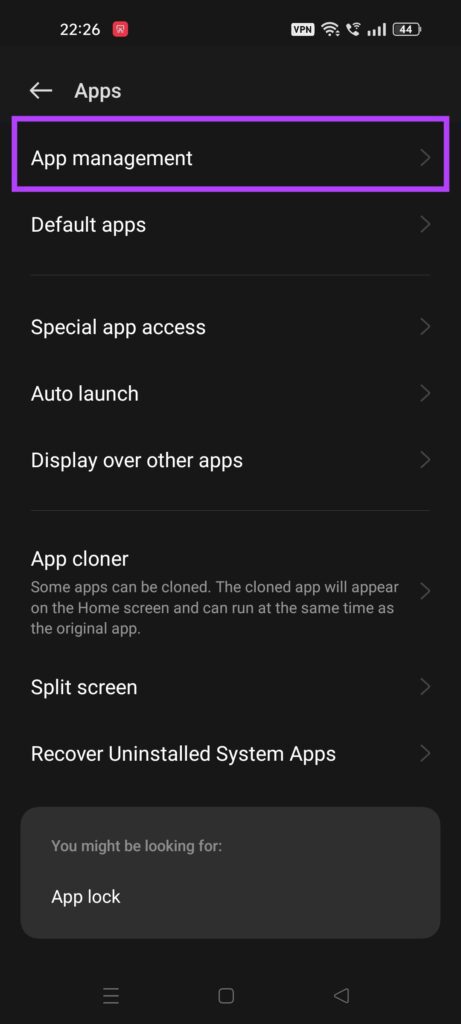
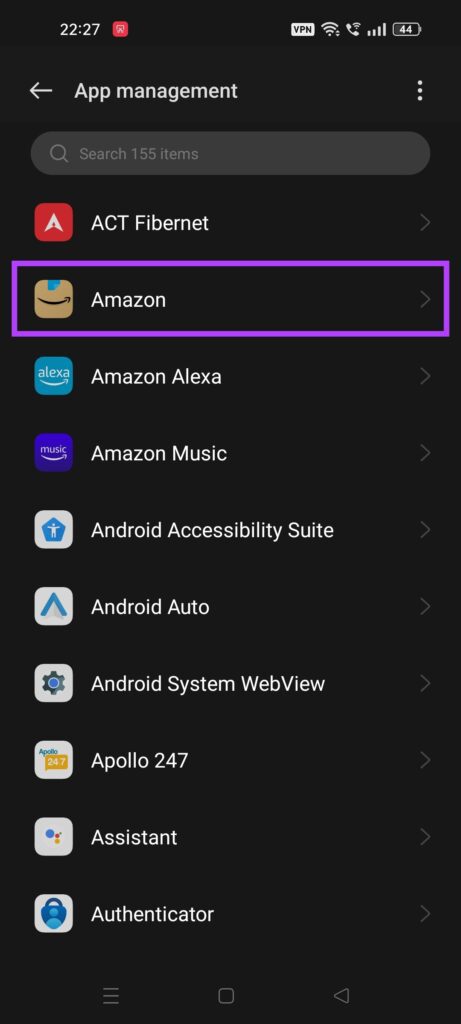
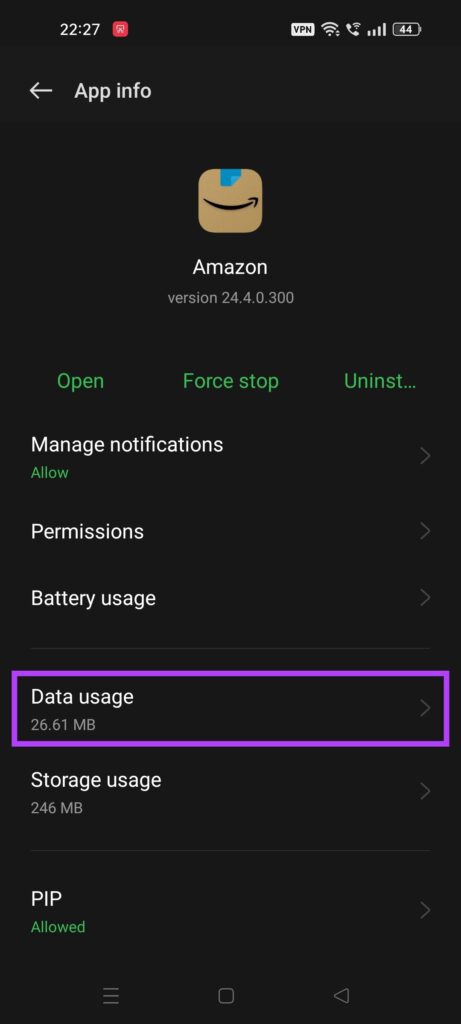
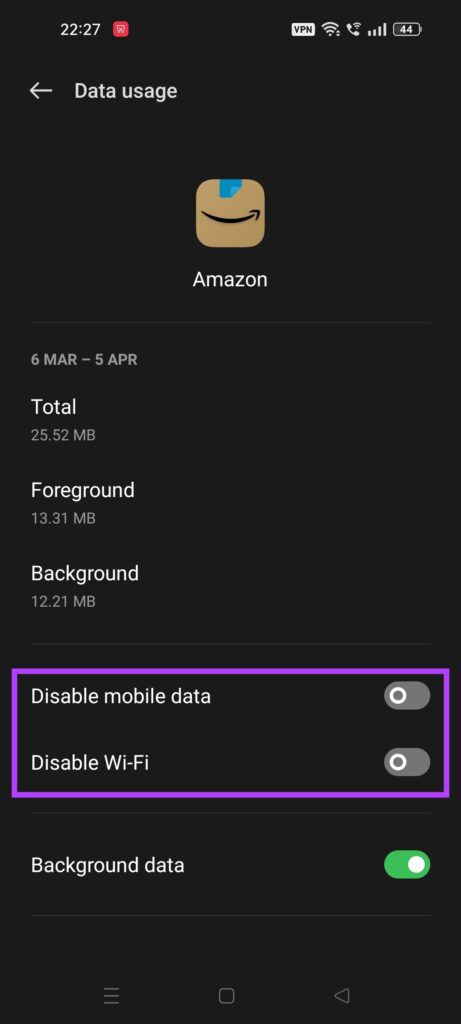
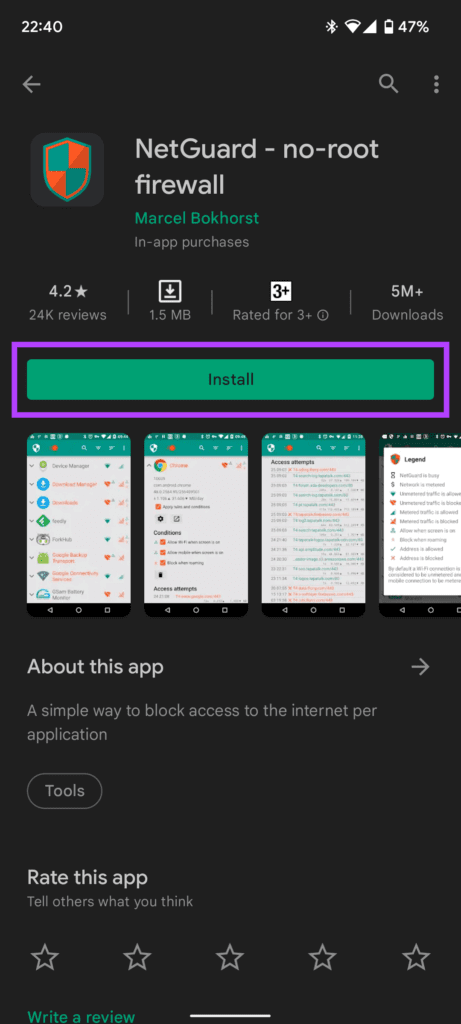
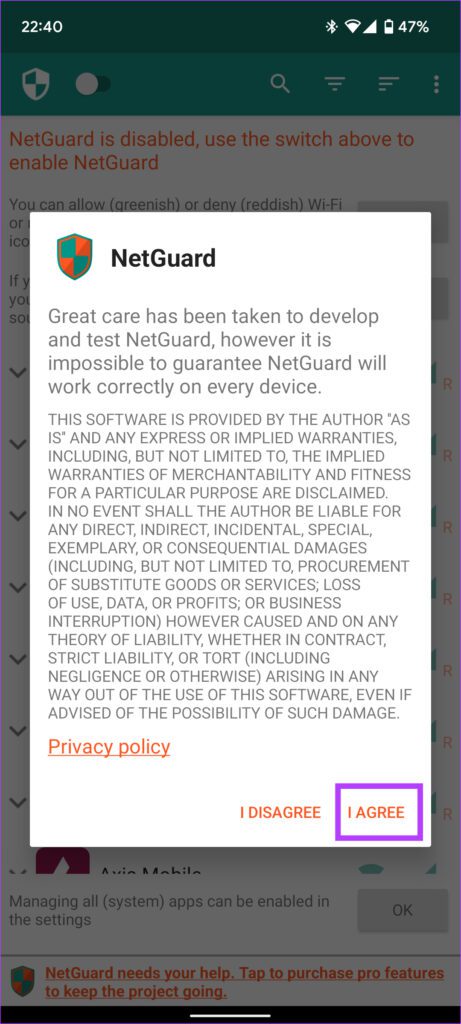
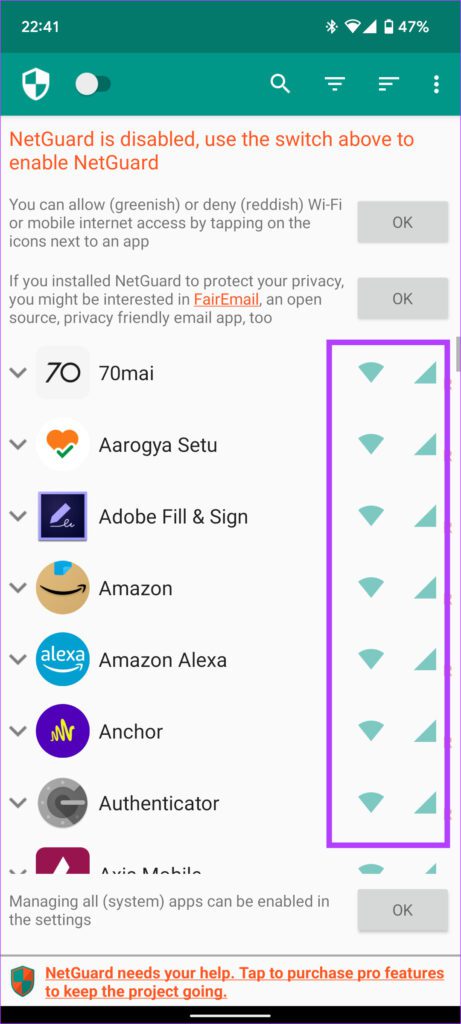
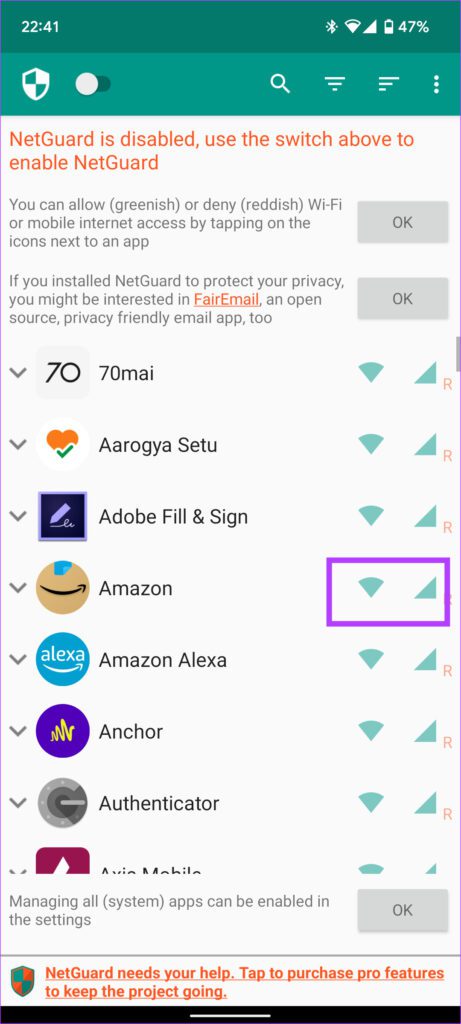
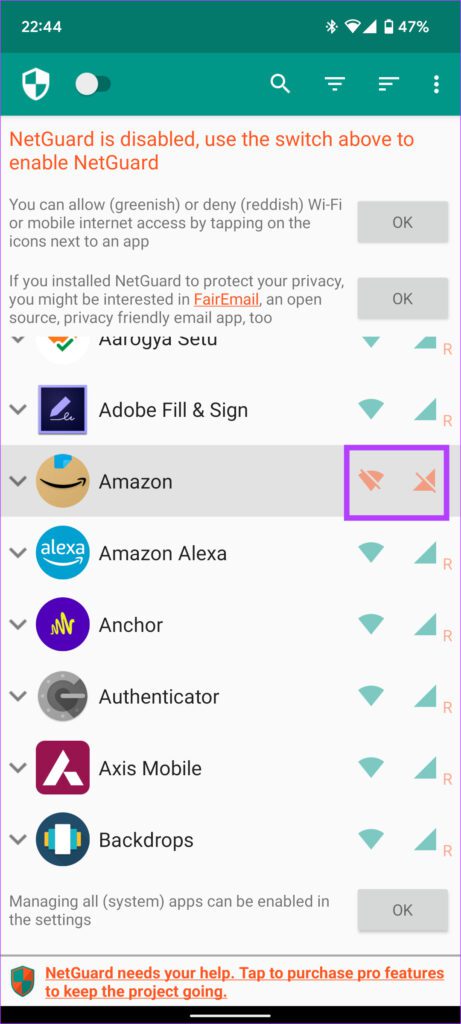
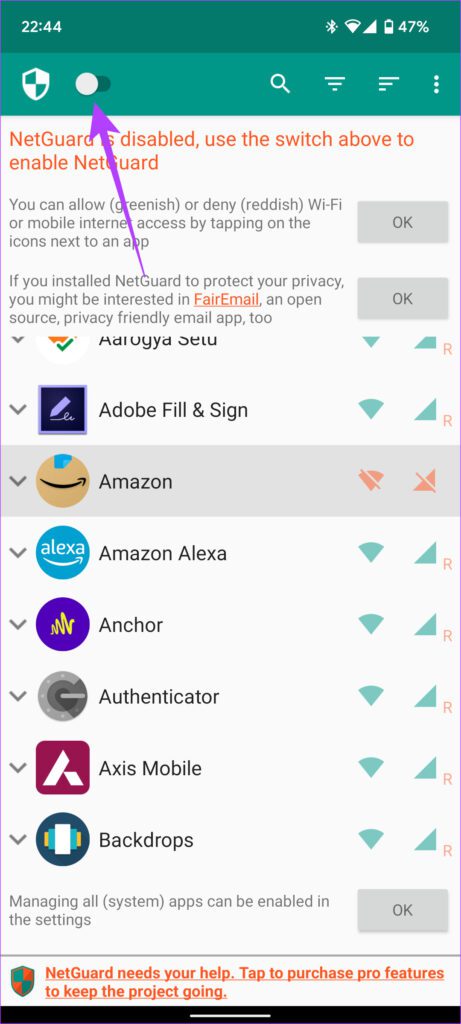
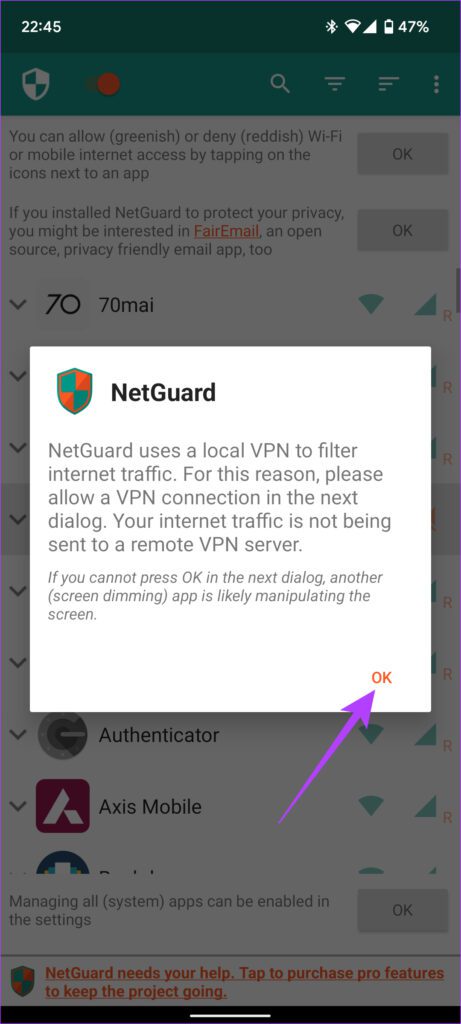
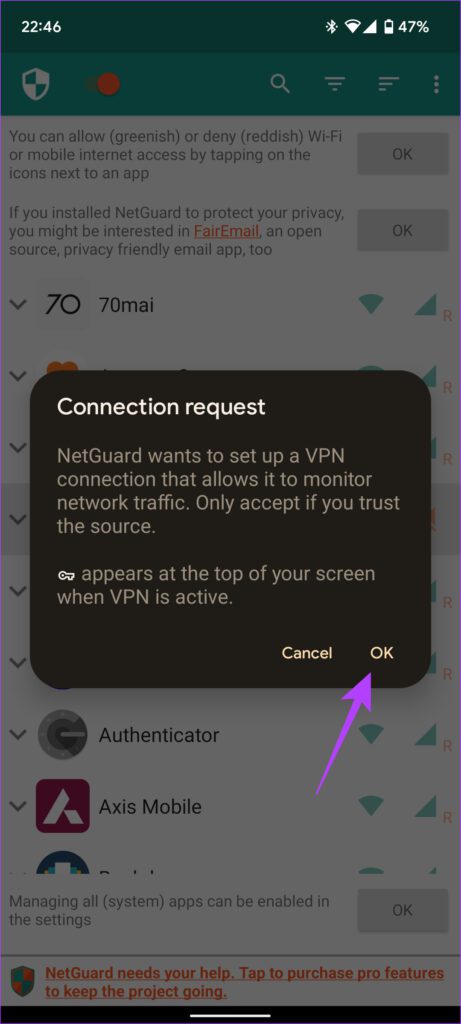
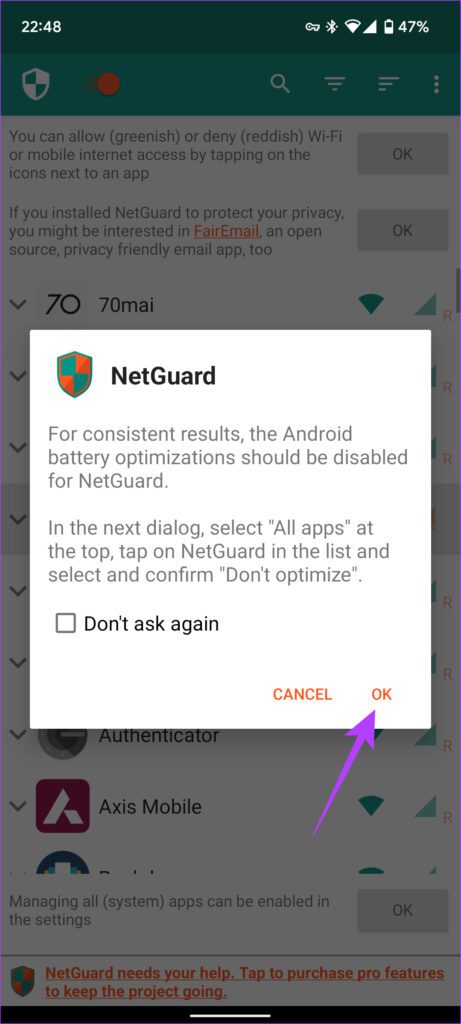
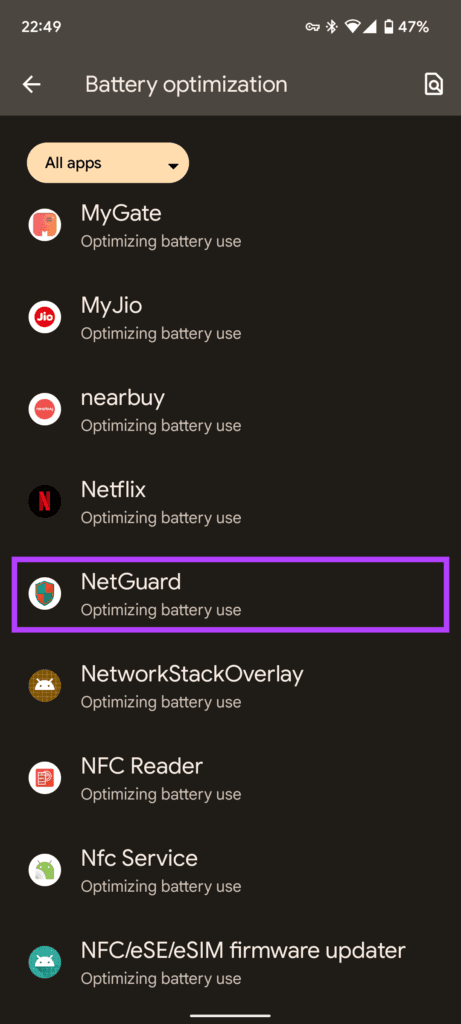
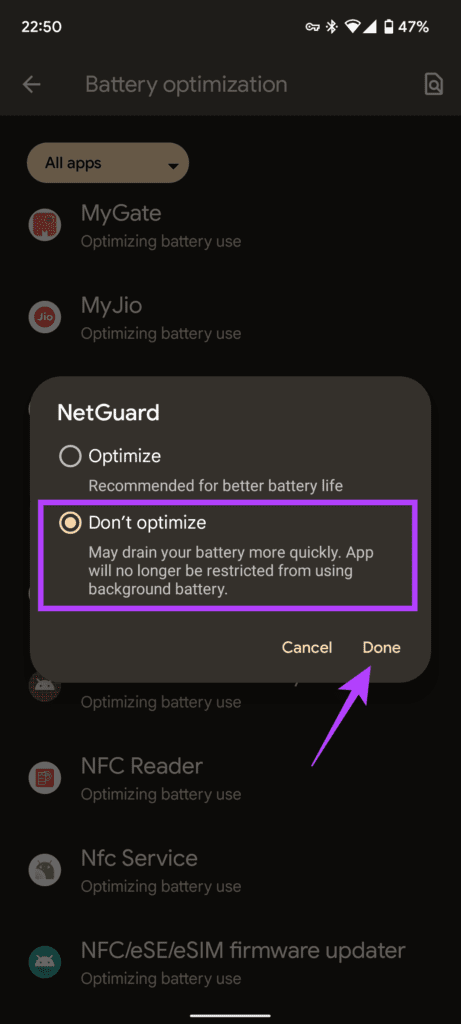
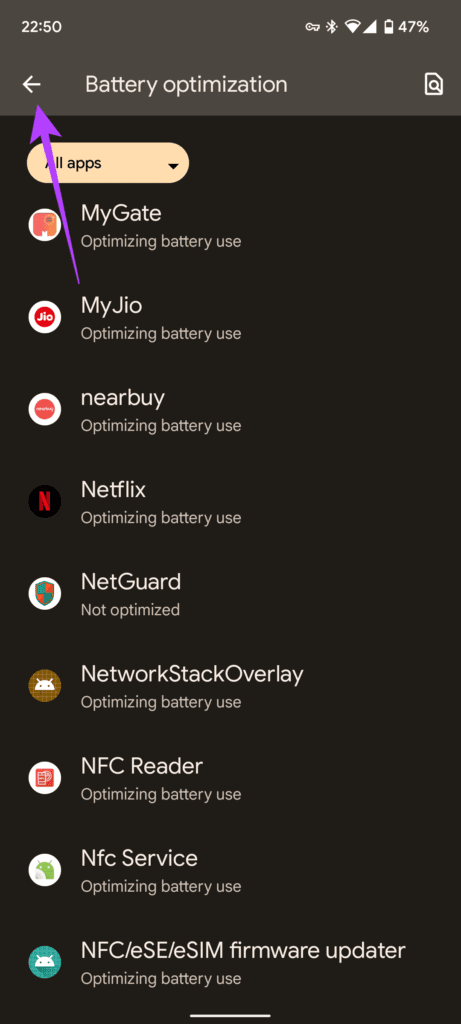
TE PUEDE INTERESAR